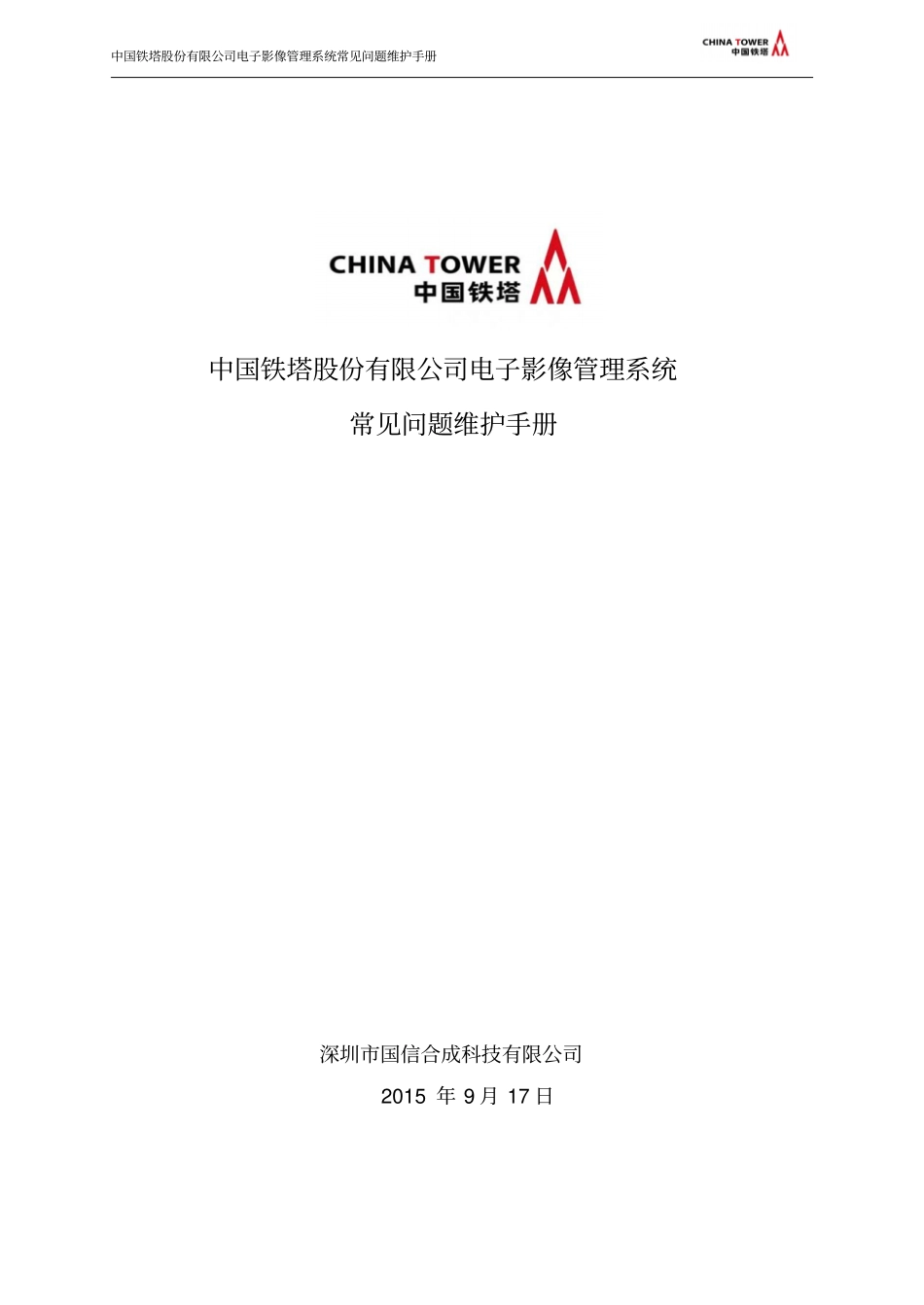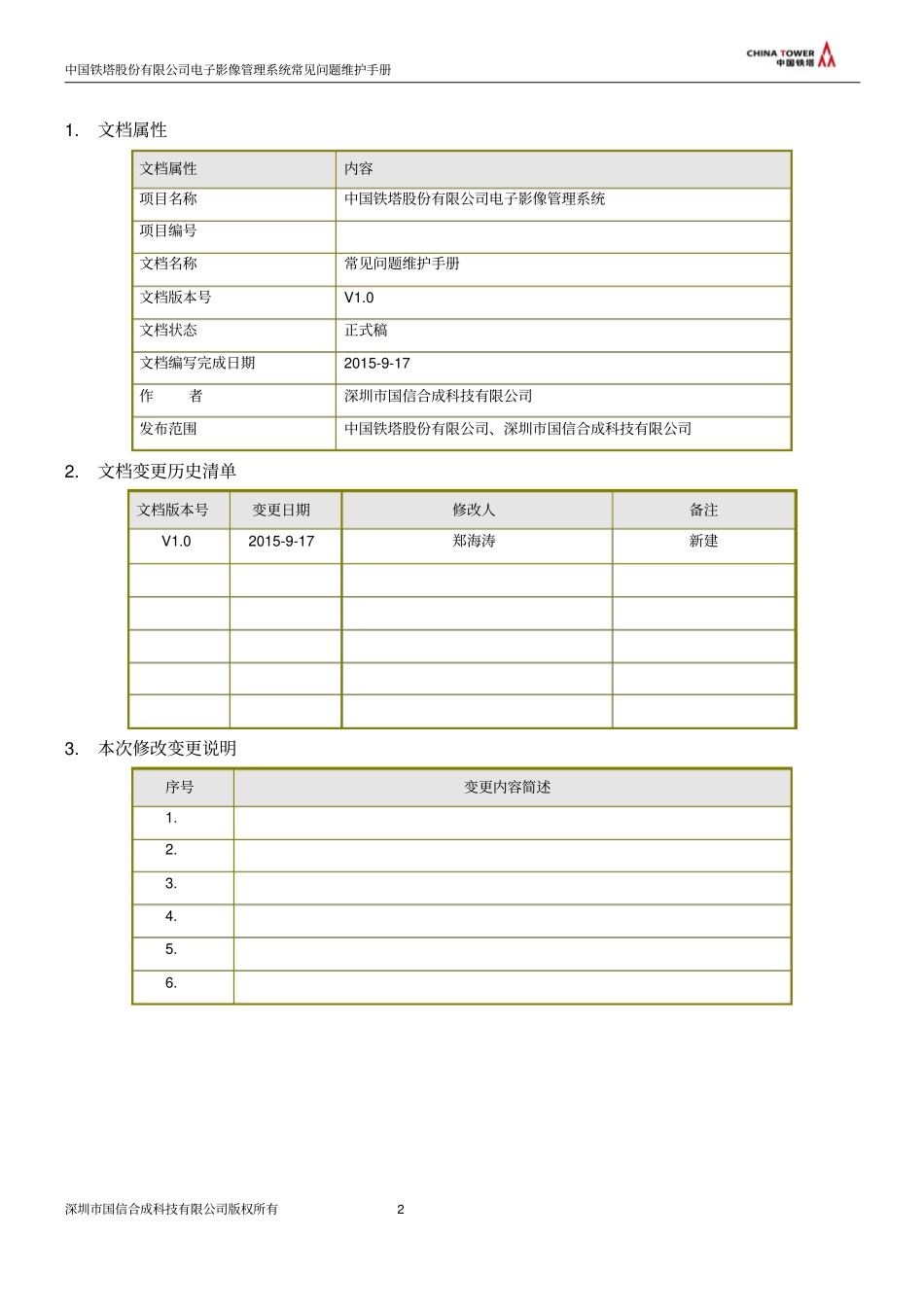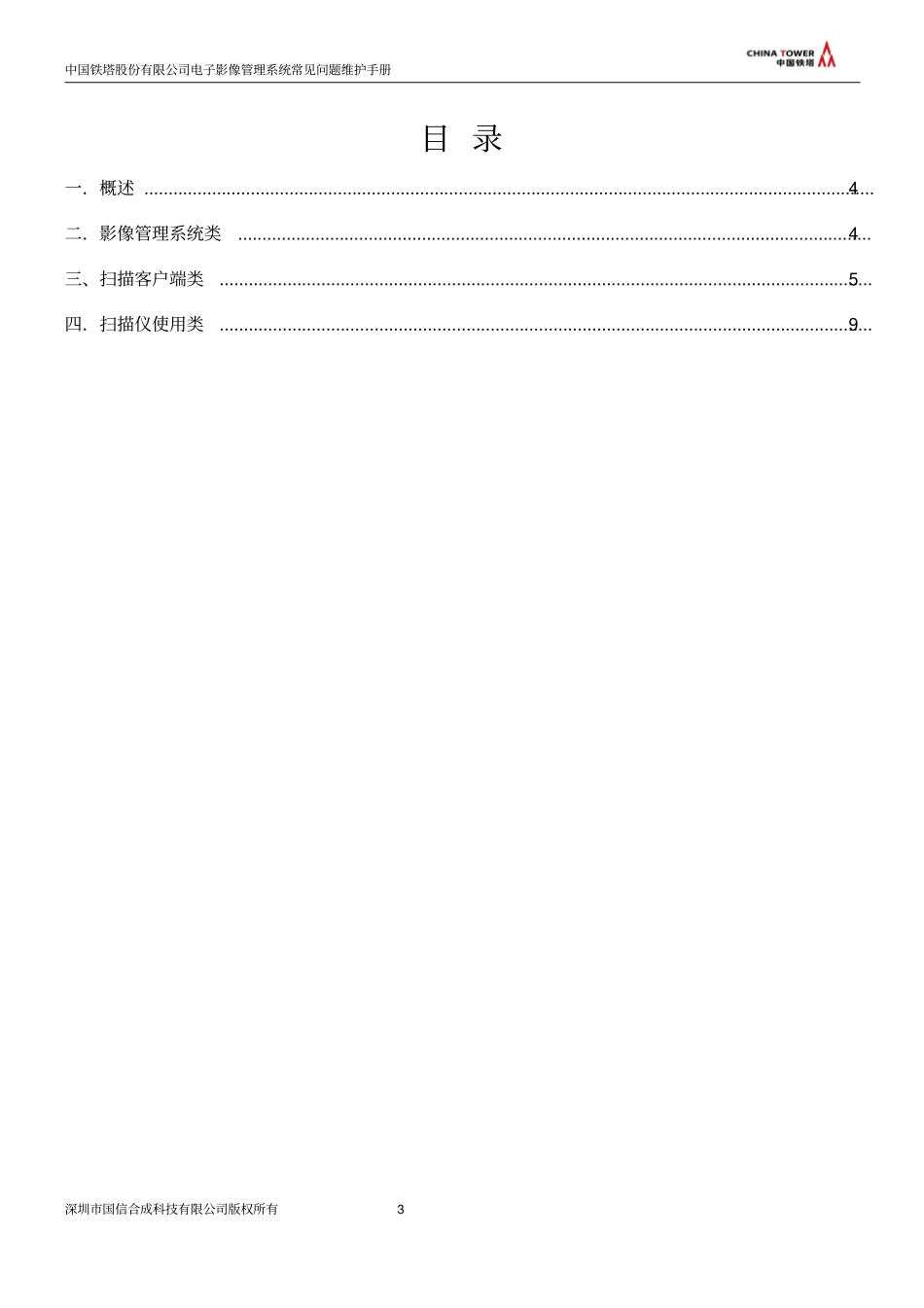中国铁塔股份有限公司电子影像管理系统常见问题维护手册中国铁塔股份有限公司电子影像管理系统常见问题维护手册深圳市国信合成科技有限公司2015年9月17日中国铁塔股份有限公司电子影像管理系统常见问题维护手册深圳市国信合成科技有限公司版权所有21.文档属性文档属性内容项目名称中国铁塔股份有限公司电子影像管理系统项目编号文档名称常见问题维护手册文档版本号V1.0文档状态正式稿文档编写完成日期2015-9-17作者深圳市国信合成科技有限公司发布范围中国铁塔股份有限公司、深圳市国信合成科技有限公司2.文档变更历史清单文档版本号变更日期修改人备注V1.02015-9-17郑海涛新建3.本次修改变更说明序号变更内容简述1.2.3.4.5.6.中国铁塔股份有限公司电子影像管理系统常见问题维护手册深圳市国信合成科技有限公司版权所有3目录一.概述.......................................................................................................................................................4二.影像管理系统类...................................................................................................................................4三、扫描客户端类.......................................................................................................................................5四.扫描仪使用类.......................................................................................................................................9中国铁塔股份有限公司电子影像管理系统常见问题维护手册深圳市国信合成科技有限公司版权所有4一.概述为了更好的解决影像系统的常见故障,我公司整理并汇总了影像系统常见问题及对应解决方案,用户可以参考此文档处理常见的问题。二.影像管理系统类问题1:批量添加影像系统工作待办时,提示“XX环节不能被批量提交!”类似的提示信息,怎么办?答:影像系统中与扫描相关的操作环节,比如:票据扫描、票据重扫环节,是不需要手动提交待办任务的;只有“登记接收”环节,才是通过批量提交的方式完成的。问题2:在影像系统查看影像时,界面空白,无法显示图像,怎么办?答:是扫描控件未加载成功。1.请使用IE浏览器或者基于IE内核的浏览器(如360浏览器);2.按照影像系统操作手册设置好IE“受信任站点”和“自定义级别”;3.如果IE设置还是不成功,可以点击影像调阅页面上的“这里”下载看图控件,下载后手工安装;4.清除浏览器缓存,然后重新打开浏览器。中国铁塔股份有限公司电子影像管理系统常见问题维护手册深圳市国信合成科技有限公司版权所有5问题3:在待办工作界面点击“启动扫描客户端”按钮时,提示“控件还未加载完全!”,怎么办?答:1.浏览器拦截了客户端启动控件。如果弹出如下拦截提示,请选择“允许”。2.检查是否已经按照影像系统操作手册设置好IE“受信任站点”和“自定义级别”;3.IE如果设置不成功,请通过从桌面启动扫描客户端的快捷方式登录。问题4:影像需要重扫怎么办?答:需要财务人员在报账系统的影像调阅界面发起重扫。报账系统在制证前,财务人员可以反复发起重扫;但是制证后,就无法发起重扫。三、扫描客户端类问题1:扫描上传时,“结果”—“待上传”窗口里的上传状态一直显示“准备上传”或者是“正在上传”,一直都没有上传成功,怎么办?答:1.检查下本地的网络是否连接正常。2.关闭Windows防火墙,关闭360软件和其他杀毒软件。3.重新启动扫描客户端。问题2:客户端扫描时,提示“错误代码129,找不到扫描仪”,怎么办?中国铁塔股份有限公司电子影像管理系统常见问题维护手册深圳市国信合成科技有限公司版权所有6答:按如下步骤逐一排查:1.检查扫描仪的USB线是否是直接与电脑相连接,而不是接在USB转换器上,如果是台式机,需要接在电脑后方的USB接口上。2.检查扫描仪电源是否打开,扫描仪是否常亮绿灯,且液晶面板显示数字1,如果不是以上描述,请重启扫描仪。3.查看扫描客户端里是否正确选择扫描仪型号。点击【文件】-【选择设备】:选择扫描仪对应的型号...